Subconjuntos de esquema
Puede crear un archivo de esquema con algunos componentes de su esquema XML. Este esquema más pequeño se denomina subconjunto de esquema. La ventaja de usar subconjuntos de esquemas para formar el esquema mayor (mediante inclusiones) es que los archivos más pequeños se pueden gestionar más fácilmente que un solo esquema de gran tamaño.
A continuación describimos un posible caso de uso de la función de subconjuntos de esquemas en la vista Esquema:
1.Cree un subconjunto de esquema que contenga como mínimo un componente del esquema activo. Más abajo explicamos cómo hacerlo.
2.Si es necesario, cree otros subconjuntos de esquema.
3.Incluya los subconjuntos de esquema recién creados para formar el esquema mayor. Para incluir los subconjuntos de esquema en el esquema principal, anexe o inserte un componente Include en la ventana de vista general del esquema y seleccione el archivo de subconjunto de esquema que creó en los pasos anteriores.
4.En el esquema original elimine los componentes del esquema que ahora aparecen dos veces en los subconjuntos incluidos.
En la vista Esquema también puede realizar el proceso inverso, es decir, nivelar los subconjuntos de esquema incluidos de modo que: (i) los componentes de los subconjuntos de esquema se añadan directamente al esquema principal y (ii) los subconjuntos de esquema incluidos se eliminen del esquema principal. Más abajo explicamos cómo se nivela un esquema.
Crear subconjuntos de esquema
Para crear un subconjunto de esquema siga estos pasos:
1.Abra el esquema XML en la vista Esquema y seleccione el comando Diseño de esquemas | Crear subconjunto de esquema. Aparece el cuadro de diálogo "Seleccionar componentes del esquema" (ver imagen siguiente).
2.En el cuadro de diálogo marque los componentes que desea usar para crear un subconjunto de esquemas y después haga clic en Siguiente. (Observe que el cuadro de diálogo incluye una casilla para mostrar también los componentes de todos los archivos referenciados.)
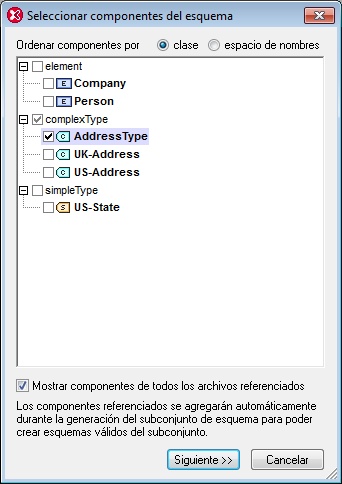
3.Aparece el cuadro de diálogo "Generación de subconjunto de esquema" (ver imagen siguiente). En este cuadro de diálogo escriba el nombre que desea dar al paquete de subconjuntos de esquema. También debe indicar en qué carpeta se deben guardar los archivos de subconjunto de esquemas. Si uno de los componentes es un componente importado en el esquema original, el paquete de subconjuntos de esquema puede tener varios archivos. Por cada espacio de nombres del subconjunto de esquemas se crea un archivo de esquema distinto. Los nombres de los archivos que aparecen por defecto en el cuadro de diálogo son los nombres de los archivos originales. Si desea guardar los archivos en la carpeta donde están los archivos originales, es necesario utilizar nombres de archivo nuevos porque los archivos originales no se pueden sobrescribir.
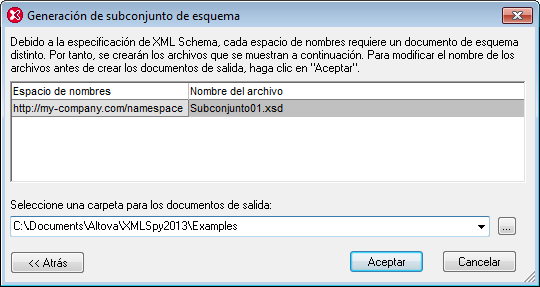
4.Al hacer clic en Aceptar se abre el archivo de subconjunto de esquema cuyo espacio de nombres coincida con el del archivo que está activo en la vista Esquema. Al mismo tiempo se crean los demás archivos del paquete y se guardan en la carpeta indicada (pero no se abren en la vista Esquema).
Nivelar un esquema
El proceso de nivelar un esquema activo en la vista Esquema consiste en: (i) añadir los componentes de todos los esquemas incluidos como componentes globales del esquema activo y (ii) eliminar los esquemas incluidos.
Para nivelar el esquema activo, seleccione el comando Diseño de esquemas | Nivelar el esquema. Aparece el cuadro de diálogo "Nivelar el esquema" (imagen siguiente), que incluye una lista con varios archivos, cuyos nombres coinciden con los espacios de nombres que se crearán en el esquema nivelado. Estos nombres predeterminados son los nombres de los archivos originales. Si desea guardar estos archivos en la misma carpeta que el archivo activo, debe cambiar el nombre de los archivos porque los archivos originales no se pueden sobrescribir. En el cuadro de diálogo puede indicar en qué carpeta se deben guardar el esquema nivelado y sus archivos asociados.
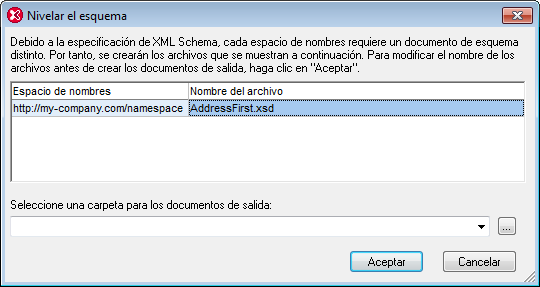
Al hacer clic en Aceptar el archivo de esquema nivelado se abre en la vista Esquema.